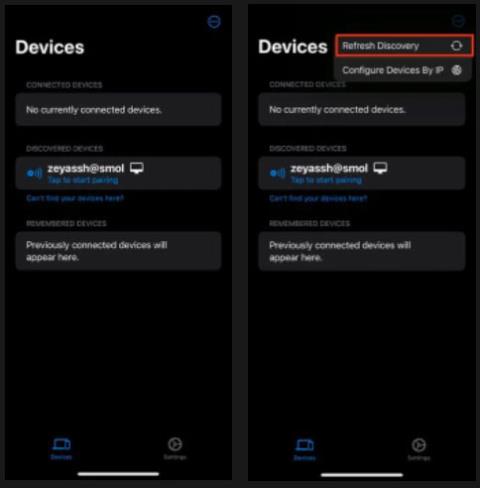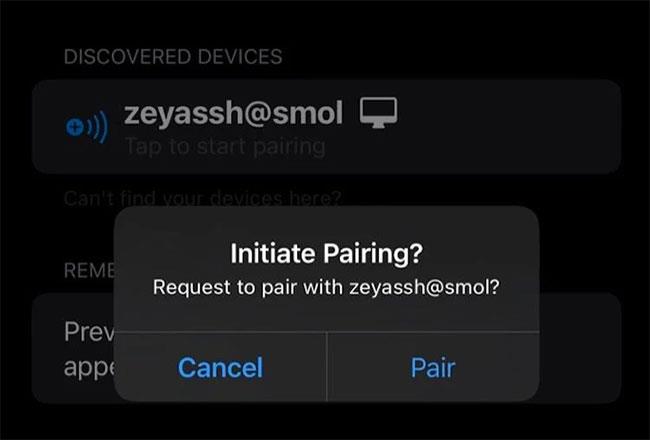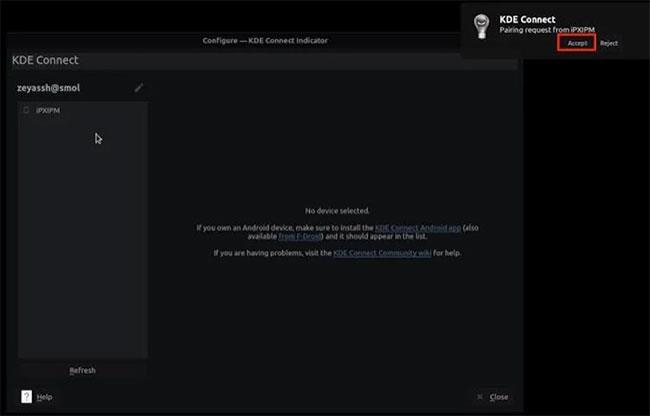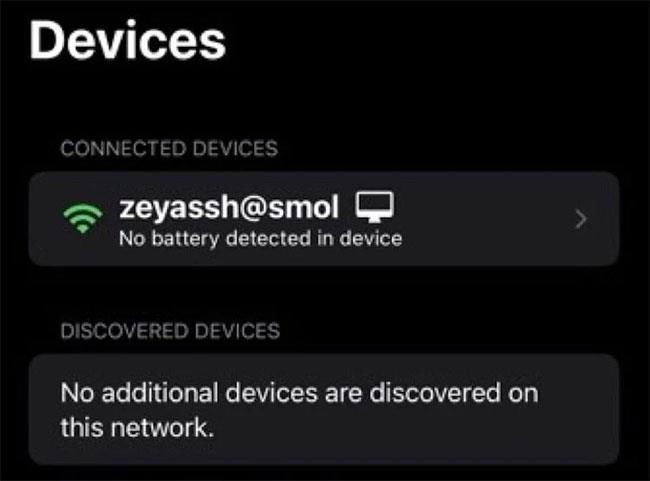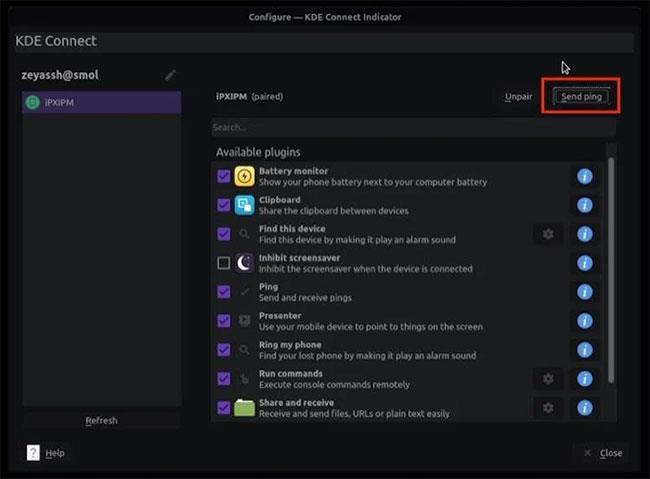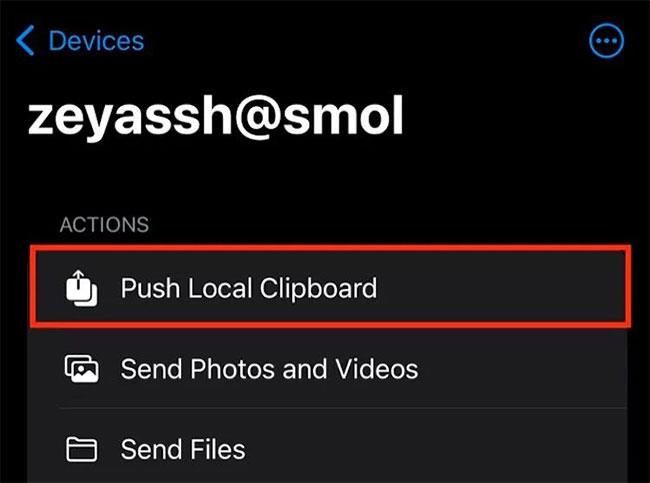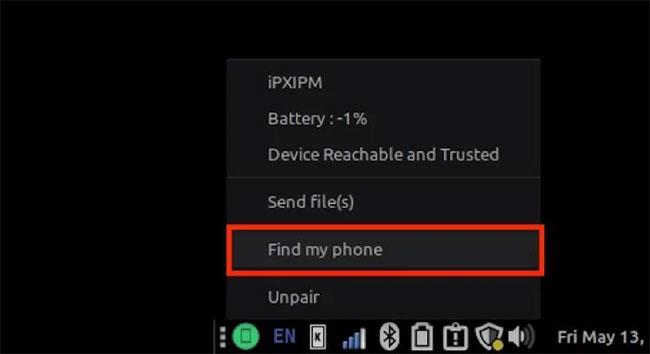Το KDE Connect είναι μια εφαρμογή που σας επιτρέπει να συνδέσετε το smartphone Android με τον υπολογιστή σας Linux. Είναι διαθέσιμο στο Play Store εδώ και πολλά χρόνια, καθιστώντας ένα πολύτιμο εργαλείο για χρήστες Android και Linux.
Ωστόσο, εάν είστε κάτοχος μιας συσκευής iOS, δεν μπορείτε να χρησιμοποιήσετε το KDE Connect και πρέπει να χρησιμοποιήσετε άλλες εφαρμογές για να συγχρονίσετε το iPhone σας με τον υπολογιστή σας Linux. Αλλά αυτό τελικά άλλαξε. Τώρα, με την κυκλοφορία της εφαρμογής KDE Connect στο App Store, μπορείτε να συνδέσετε το iPhone σας στον υπολογιστή σας Linux.
Δείτε πώς μπορείτε να αντιστοιχίσετε το iPhone σας με έναν υπολογιστή Linux και να εκτελέσετε διάφορες λειτουργίες χρησιμοποιώντας το KDE Connect.
Πώς να κατεβάσετε το KDE Connect σε iPhone και Linux
Για να συνδέσετε το iPhone ή το iPad σας στον υπολογιστή σας Linux, πρέπει πρώτα να κατεβάσετε και να εγκαταστήσετε την εφαρμογή KDE Connect στον υπολογιστή σας iPhone και Linux.
Στο iPhone, πραγματοποιήστε λήψη και εγκατάσταση του KDE Connect από το App Store.
Λήψη KDE Connect για iPhone | iPad
Στη συνέχεια, χρειάζεστε επίσης τον πελάτη KDE Connect στην επιφάνεια εργασίας Linux. Εάν χρησιμοποιείτε μία από τις διανομές Plasma του KDE, ενδέχεται να έχετε ήδη εγκατεστημένο το KDE Connect στο σύστημά σας. Σε αυτήν την περίπτωση, χρειάζεται απλώς να το ενημερώσετε από το Software Manager.
Από την άλλη πλευρά, εάν χρησιμοποιείτε οποιαδήποτε άλλη διανομή Linux, μεταβείτε στον αντίστοιχο διαχειριστή λογισμικού, αναζητήστε KDE Connect και KDE Connect Indicator, εγκαταστήστε τα στο σύστημά σας.
Πώς να συνδέσετε το iPhone σε έναν υπολογιστή Linux
Αφού εγκαταστήσετε την εφαρμογή και το πρόγραμμα-πελάτη KDE Connect στον υπολογιστή σας iPhone και Linux, δείτε πώς μπορείτε να τα συνδέσετε:
1. Συνδέστε τόσο το iPhone όσο και τον υπολογιστή σας Linux στο ίδιο δίκτυο.
2. Ενεργοποιήστε την εφαρμογή KDE Connect στο iPhone σας και τον πελάτη KDE Connect στον υπολογιστή σας Linux. Σε ορισμένες περιπτώσεις, δεν θα δείτε το πρόγραμμα-πελάτη KDE Connect στην επιφάνεια εργασίας σας αμέσως, επομένως πρέπει να κάνετε δεξί κλικ στο εικονίδιό του στο δίσκο συστήματος και να κάνετε κλικ στο Ρύθμιση παραμέτρων για να το εμφανίσετε. .
3. Τώρα ελέγξτε το όνομα της συσκευής σας στην εφαρμογή KDE Connect στον υπολογιστή σας Linux.
4. Επιστρέψτε στην εφαρμογή KDE Connect στο iPhone και θα δείτε το όνομα του υπολογιστή σας Linux στην ενότητα Ανακαλυφθείσες συσκευές . Σε περίπτωση που δεν βλέπετε τον υπολογιστή σας εδώ, τραβήξτε προς τα κάτω την οθόνη για ανανέωση. Ή πατήστε το εικονίδιο με τις τρεις κουκκίδες επάνω δεξιά και επιλέξτε Ανανέωση Discovery .

Επιλέξτε Ανανέωση Discovery
5. Κάντε κλικ στο όνομα υπολογιστή και πατήστε το κουμπί Pair στην ακόλουθη ερώτηση για να ξεκινήσει η διαδικασία σύζευξης.
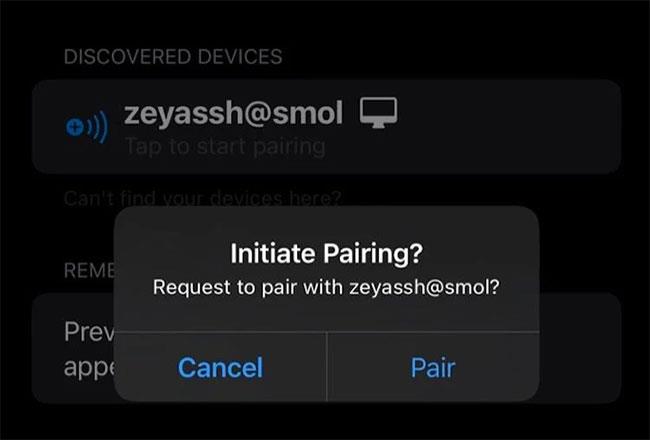
Πατήστε το κουμπί Pair
6. Μόλις το κάνετε αυτό, θα δείτε ένα μήνυμα στον υπολογιστή σας που σας ζητά να επιβεβαιώσετε το αίτημα σύζευξης από τη συσκευή σας. Κάντε κλικ στην Αποδοχή.
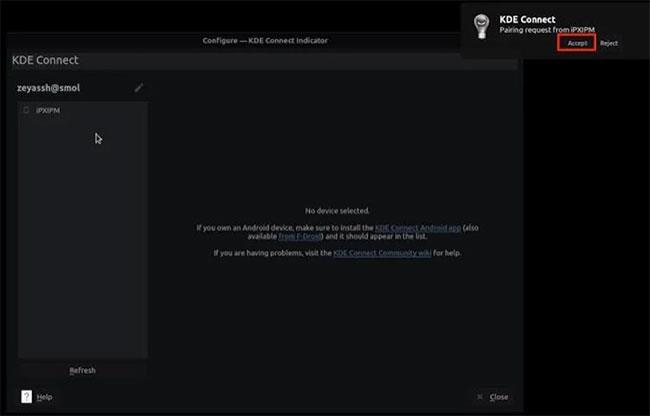
Κάντε κλικ στην Αποδοχή
7. Το KDE Connect θα αντιστοιχίσει το iPhone σας με τον υπολογιστή σας Linux τώρα. Μπορείτε να επιβεβαιώσετε εάν η σύζευξη ήταν επιτυχής ή όχι βλέποντας το όνομα του υπολογιστή σας να εμφανίζεται με πράσινο χρώμα στην εφαρμογή KDE Connect στο iPhone και αντίστροφα.
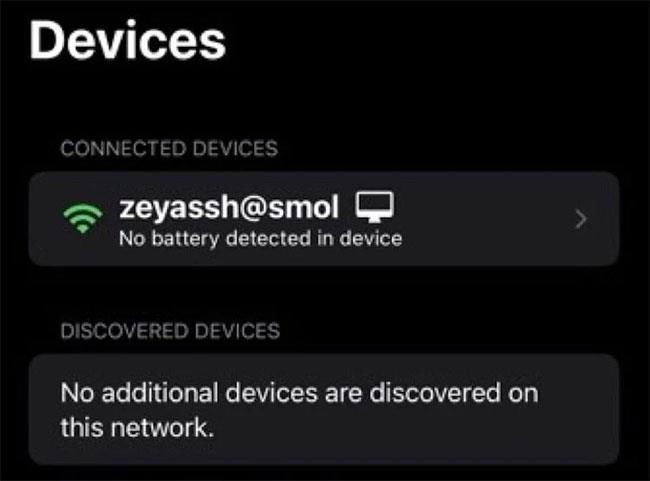
Το KDE Connect θα αντιστοιχίσει το iPhone σας με τον υπολογιστή σας Linux
Πώς να εκτελέσετε λειτουργίες μεταξύ συσκευών μέσω σύνδεσης KDE
Τώρα που έχετε ρυθμίσει το KDE Connect στις συσκευές σας και τις έχετε ζευγαρώσει μεταξύ τους, εδώ είναι όλα τα πράγματα που μπορείτε να κάνετε μεταξύ των συνδεδεμένων συσκευών σας μέσω του KDE Connect:
1. Πινγκ
Πριν εκτελέσετε οποιεσδήποτε λειτουργίες μεταξύ του υπολογιστή σας και του αντιστοιχισμένου iPhone, πρέπει να επαληθεύσετε εάν και τα δύο είναι αντιστοιχισμένα και συνδεόμενα. Το KDE Connect σάς επιτρέπει να το κάνετε αυτό μέσω της ενέργειας Ping.
Για να το χρησιμοποιήσετε, μεταβείτε στον υπολογιστή-πελάτη KDE Connect στον υπολογιστή σας και πατήστε στο αντιστοιχισμένο όνομα iPhone. Στη συνέχεια, κάντε κλικ στο κουμπί Αποστολή ping στην επάνω δεξιά γωνία. Εάν οι συσκευές έχουν αντιστοιχιστεί σωστά, θα λάβετε μια ειδοποίηση ping στο iPhone σας.
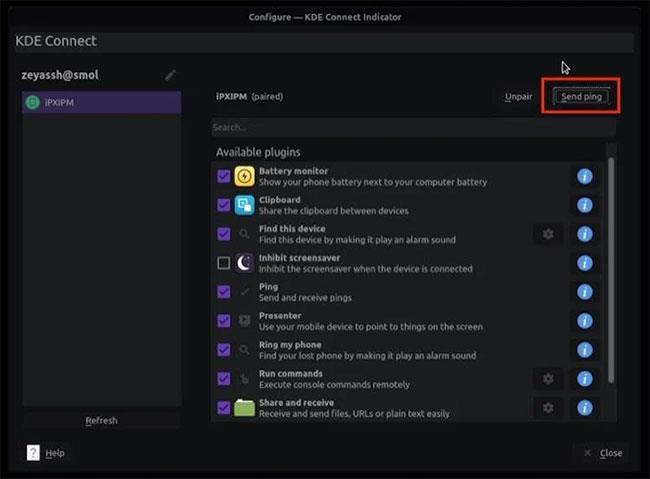
Κάντε κλικ στο κουμπί Αποστολή ping
2. Αντιγράψτε το περιεχόμενο του προχείρου
Η αντιγραφή περιεχομένου του προχείρου σε μια συσκευή και η χρήση του σε μια άλλη είναι αρκετά εύκολη με το KDE Connect. Για αυτό, εάν χρησιμοποιείτε iPhone, αντιγράψτε το κείμενο που θέλετε να χρησιμοποιήσετε στο Linux. Στη συνέχεια, επιστρέψτε στο KDE Connect, πατήστε τον συνδεδεμένο υπολογιστή και επιλέξτε Push Local Clipboard . Τώρα θα έχετε το αντιγραμμένο κείμενο να αντιγραφεί στο πρόχειρο του υπολογιστή σας.
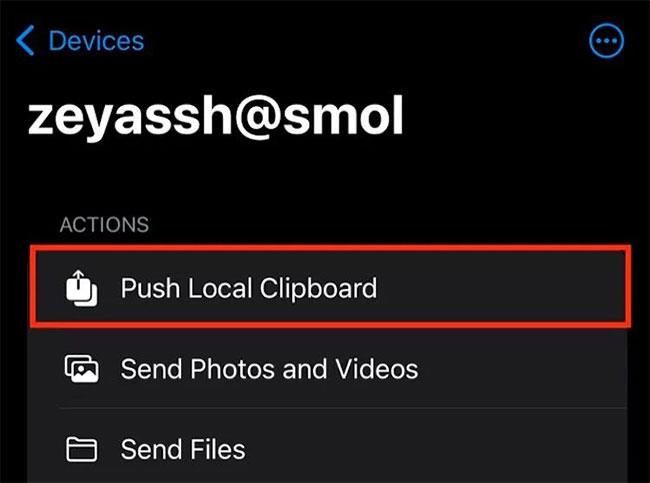
Αντιγραφή περιεχομένου του προχείρου
Από την άλλη πλευρά, για να αντιγράψετε κείμενο από υπολογιστή σε φορητή συσκευή, απλώς αντιγράψτε το κείμενο στον υπολογιστή και θα βρίσκεται εκεί στο πρόχειρο του iPhone ή του iPad σας.
3. Αποστολή περιεχομένου πολυμέσων
Το KDE Connect σάς επιτρέπει να στέλνετε περιεχόμενο πολυμέσων (φωτογραφίες, βίντεο και αρχεία) μεταξύ του αντιστοιχισμένου υπολογιστή σας και του iPhone. Εάν θέλετε να στείλετε κάτι από την κινητή συσκευή σας, πατήστε το όνομα του υπολογιστή σας και επιλέξτε Αποστολή φωτογραφιών και βίντεο ή Αποστολή αρχείων . Στη συνέχεια, επιλέξτε το περιεχόμενο πολυμέσων που θέλετε να μοιραστείτε και θα σταλεί στον υπολογιστή σας και θα αποθηκευτεί στο φάκελο "Λήψεις".
Διαφορετικά, για να μοιραστείτε αρχεία από τον υπολογιστή σας, κάντε δεξί κλικ στο εικονίδιο Σύνδεση KDE και επιλέξτε Αποστολή αρχείων . Αυτό θα ανοίξει τον διαχειριστή αρχείων σας. Επιλέξτε το αρχείο που θέλετε να μοιραστείτε και πατήστε Επιλογή για να στείλετε το αρχείο. Σε iPhone/iPad, ανοίξτε την εφαρμογή Αρχεία και μεταβείτε στο φάκελο KDE Connect για πρόσβαση σε αυτό το αρχείο.
4. Βρείτε τη συσκευή
Εάν κρατήσετε το iPhone σας κάπου και το ξεχάσετε, το KDE Connect μπορεί να σας βοηθήσει να το εντοπίσετε. Για να χρησιμοποιήσετε αυτήν τη δυνατότητα, κάντε δεξί κλικ στο εικονίδιο Σύνδεση KDE στο δίσκο συστήματος και επιλέξτε Εύρεση του τηλεφώνου μου . Αυτό θα ηχήσει ένα ξυπνητήρι στο τηλέφωνό σας μέχρι να το βρείτε.
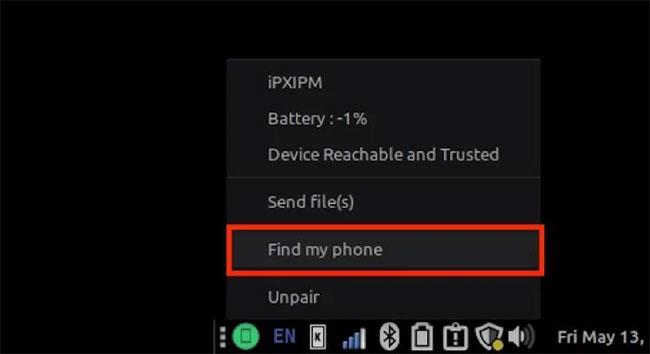
Εύρεση συσκευής
5. Απομακρυσμένη είσοδος
Τέλος, μπορείτε επίσης να χρησιμοποιήσετε το KDE Connect για να μετατρέψετε το iPhone/iPad σας σε επιφάνεια αφής για τον υπολογιστή σας Linux. Για αυτό, μεταβείτε στην εφαρμογή KDE Connect στην κινητή συσκευή σας και πατήστε στον υπολογιστή. Στη συνέχεια, κάντε κλικ στην Απομακρυσμένη είσοδο και ξεκινήστε να μετακινείτε το δάχτυλό σας γύρω από την οθόνη για να μετακινήσετε τον κέρσορα στον υπολογιστή σας. Για να επιλέξετε κάτι, πατήστε την οθόνη.
Εάν θέλετε να κάνετε δεξί κλικ, πατήστε με δύο δάχτυλα. Επιπλέον, μπορείτε να πατήσετε το εικονίδιο με τις τρεις κουκκίδες στην επάνω δεξιά γωνία και να επιλέξετε την ενέργεια εισαγωγής από εκεί.
Το KDE Connect διευκολύνει την εκτέλεση βασικών καθημερινών λειτουργιών μεταξύ της κινητής συσκευής και του υπολογιστή σας. Εάν είστε χρήστης iPhone και Linux στον υπολογιστή σας, μπορείτε να χρησιμοποιήσετε την ολοκαίνουργια εφαρμογή KDE Connect για iOS και iPadOS για να απλοποιήσετε σημαντικά τις αλληλεπιδράσεις σας μεταξύ αυτών των συσκευών.
Επιπλέον, αν ψάχνετε για ένα απλούστερο εργαλείο για τη γρήγορη μεταφορά αρχείων μεταξύ του υπολογιστή σας Linux και του iPhone/iPad, το Snapdrop είναι μια επιλογή που αξίζει να εξετάσετε.